Използване на режим на четене
В свят, доминиран от технологии, разсейването е твърде често срещано явление. Ето защо наскоро внедрихме “ Режим на четене ” , което ви позволява да преглеждате вашия PDF файл на цял екран, като скривате всички елементи на потребителския интерфейс както на PDF Extra, така и на вашата операционна система за пълно потапяне. Можете да активирате „Режим на четене“  от различни места в приложението или просто като натиснете “ Ctrl + H ” клавишна комбинация. Можете също така лесно да получите достъп до него от “ Начало ” , като отидете на “ Още ” → “ Инструменти ” → “ Режим на четене ” .
от различни места в приложението или просто като натиснете “ Ctrl + H ” клавишна комбинация. Можете също така лесно да получите достъп до него от “ Начало ” , като отидете на “ Още ” → “ Инструменти ” → “ Режим на четене ” .
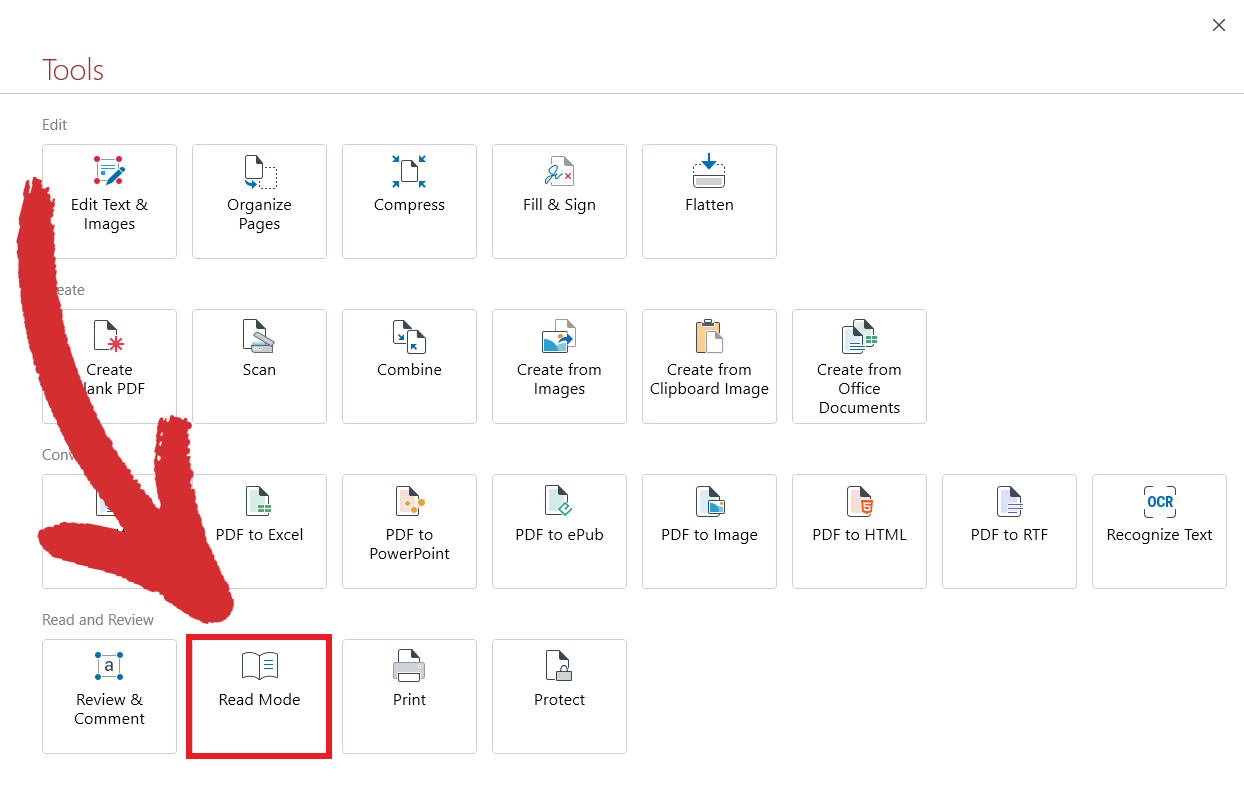
Лентата с инструменти за режим на четене
За да насърчите по-фокусиран работен процес, добавихме някои от функциите, които ’ вероятно ще използвате най-много, докато четете, до което можете да получите достъп, без да излизате от “ Режим на четене ” .
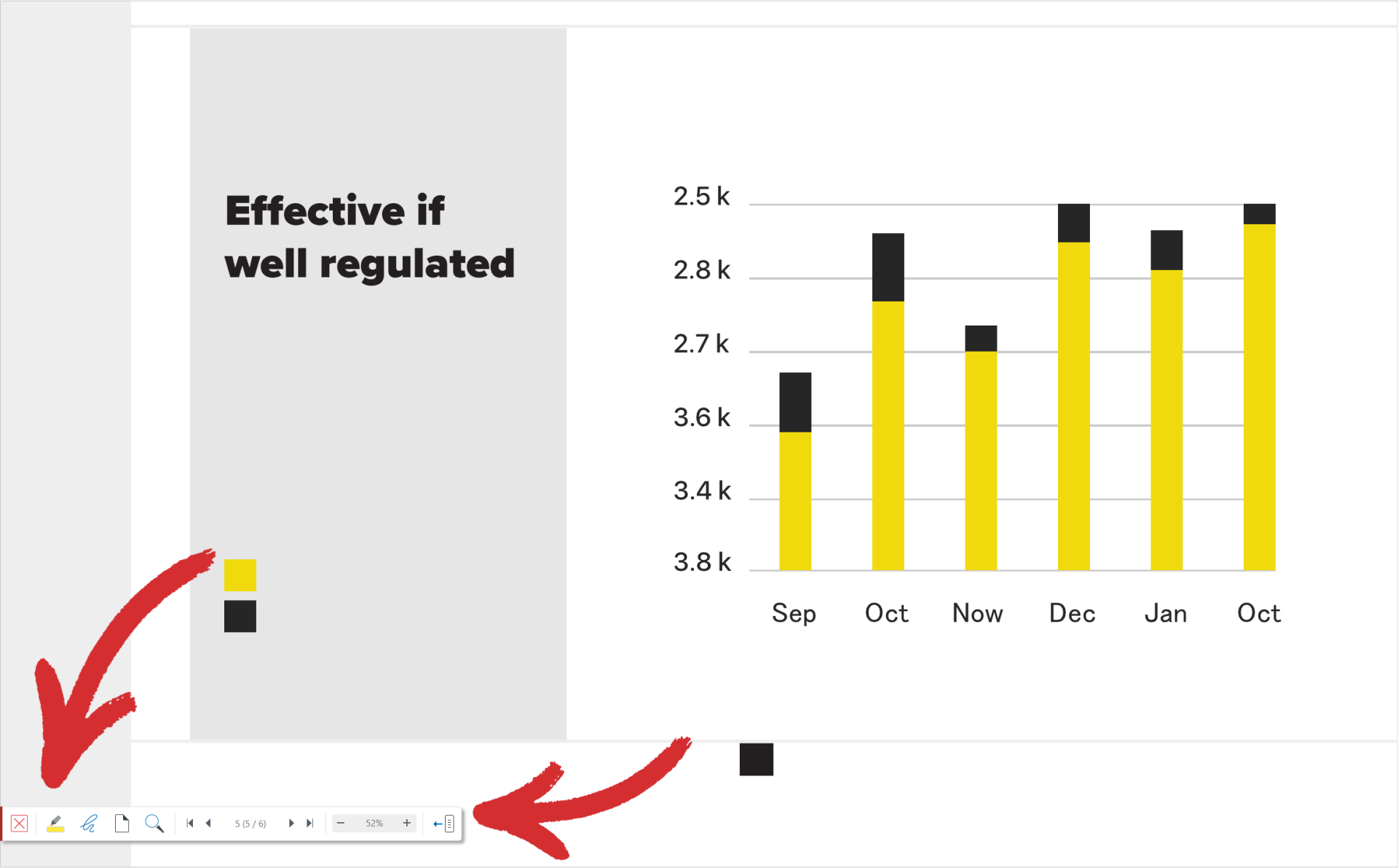
Ще намерите тези функции в лентата с инструменти в долната лява част на екрана. Ето кратко описание на всички налични опции, като се започне отляво надясно:
 “ X ” маркировка : позволява ви да излезете от режим на четене (можете също да натиснете клавиша “ Escape ” ).
“ X ” маркировка : позволява ви да излезете от режим на четене (можете също да натиснете клавиша “ Escape ” ).
 Маркиране на текст : маркирайте думи и фрази в избрания от вас цвят.
Маркиране на текст : маркирайте думи и фрази в избрания от вас цвят.
 Безплатно рисуване : правете бързи скици навсякъде във вашия файл.
Безплатно рисуване : правете бързи скици навсякъде във вашия файл.
 Изглед на страница : увеличавате и намалявате страниците и превключвате между различни режими на страници.
Изглед на страница : увеличавате и намалявате страниците и превключвате между различни режими на страници.
 Намиране : Намерете всяко съдържание във вашия PDF файл, като щракнете върху иконата или натиснете “ Ctrl +F ” . Имайте предвид, че сканираните файлове и изображения ще станат годни за търсене само след като приложите OCR .
Намиране : Намерете всяко съдържание във вашия PDF файл, като щракнете върху иконата или натиснете “ Ctrl +F ” . Имайте предвид, че сканираните файлове и изображения ще станат годни за търсене само след като приложите OCR .
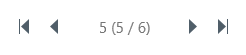 Контроли за навигация : отидете страница назад, страница напред или прескочете надясно до първата или последната страница на вашия файл. Можете също да отидете на конкретна страница, като щракнете двукратно върху брояча в средата и напишете номера на желаната страница.
Контроли за навигация : отидете страница назад, страница напред или прескочете надясно до първата или последната страница на вашия файл. Можете също да отидете на конкретна страница, като щракнете двукратно върху брояча в средата и напишете номера на желаната страница.
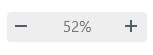 Контроли за мащабиране : увеличете или намалете мащаба със стъпки от 10% или въведете персонализирана стойност, като щракнете двукратно върху процентила в средата.
Контроли за мащабиране : увеличете или намалете мащаба със стъпки от 10% или въведете персонализирана стойност, като щракнете двукратно върху процентила в средата.
 Свиване : скрийте лентата с инструменти от изгледа за най-добрия работен процес без разсейване.
Свиване : скрийте лентата с инструменти от изгледа за най-добрия работен процес без разсейване.